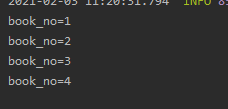|
目录
版本号方法
版本号
版本号:IDEA 2019 2.4 x64 mysql 8.0.22 navicat 12.0.19
方法
1.先在navicat中建立一个自己的数据库。使用的数据库名称为test,该表的名称为book_info. 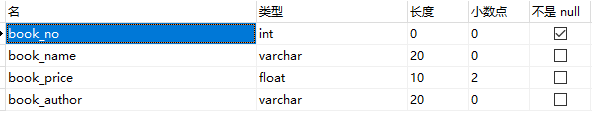
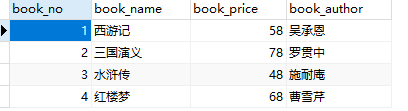 2.打开IDEA,建立一个新的project,新建一个新的类。 下面展示一些 内联代码片。 2.打开IDEA,建立一个新的project,新建一个新的类。 下面展示一些 内联代码片。
package com.example.demo;
import org.springframework.boot.SpringApplication;
import org.springframework.boot.autoconfigure.SpringBootApplication;
import java.sql.*;
@SpringBootApplication
public class DemoApplication {
public static void main(String[] args) throws ClassNotFoundException, SQLException {
SpringApplication.run(DemoApplication.class, args);
Class.forName("com.mysql.jdbc.Driver");
String url="jdbc:mysql://localhost:3306/test?useUnicode=true&characterEncoding=utf8&useSSL=false";
String username="root";
String passworld="root";
Connection connection= DriverManager.getConnection(url,username,passworld);
Statement statement = connection.createStatement();
String sql="SELECT * from book_info";
ResultSet resultSet = statement.executeQuery(sql);
while(resultSet.next()){
System.out.println("book_no="+resultSet.getObject("book_no"));
//System.out.println("username="+resultSet.getObject("username"));
//System.out.println("pwd="+resultSet.getObject("pwd"));
}
resultSet.close();
statement.close();
connection.close();
}
}
**注意:这段代码只是符合该数据库的代码,需要改动一些地方 
基本上就是如图所示的四个地方需要改变。 1.test是数据库名称。 2.username和password是数据库的使用名和密码,通常不改变的话都为root。 3.book_info为建立的表的名称。 4.输出为自己数据库建立的信息名称。
3.使用connector连接数据库 右键project名——选中new——dictionary——建立名为lib的文件夹  
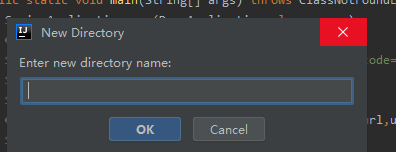 在这里写lib 建好lib文件夹之后复制connector jar包到这里。会出现 在这里写lib 建好lib文件夹之后复制connector jar包到这里。会出现  然后右键lib——add as library 然后右键lib——add as library  等待很久很久很久。。。(我用了大概一个小时) 然后run这个project,就可以在控制台上输出数据库的内容了。此时表明数据库已经连接好了。 等待很久很久很久。。。(我用了大概一个小时) 然后run这个project,就可以在控制台上输出数据库的内容了。此时表明数据库已经连接好了。 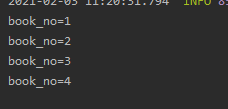
| 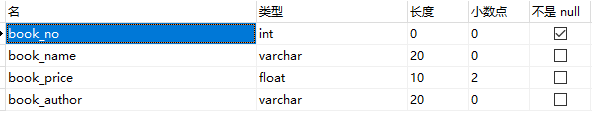
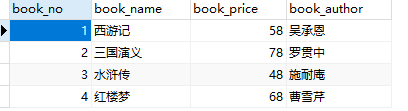 2.打开IDEA,建立一个新的project,新建一个新的类。 下面展示一些 内联代码片。
2.打开IDEA,建立一个新的project,新建一个新的类。 下面展示一些 内联代码片。


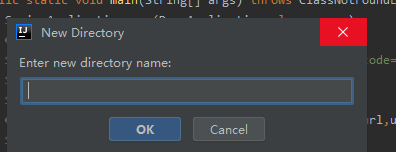 在这里写lib 建好lib文件夹之后复制connector jar包到这里。会出现
在这里写lib 建好lib文件夹之后复制connector jar包到这里。会出现  然后右键lib——add as library
然后右键lib——add as library  等待很久很久很久。。。(我用了大概一个小时) 然后run这个project,就可以在控制台上输出数据库的内容了。此时表明数据库已经连接好了。
等待很久很久很久。。。(我用了大概一个小时) 然后run这个project,就可以在控制台上输出数据库的内容了。此时表明数据库已经连接好了。